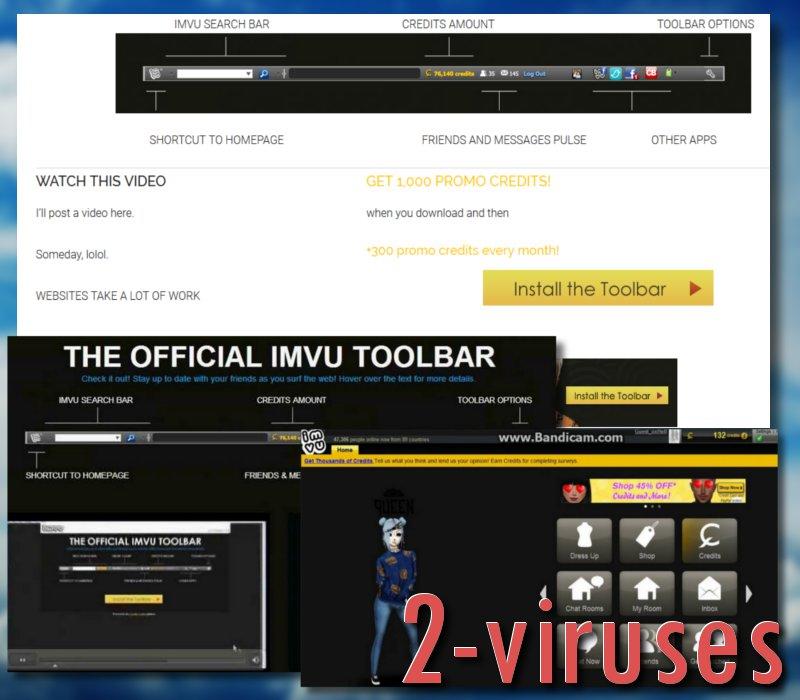Die IMVU Toolbar ist ein Browser Hijacker, der die Browser Internet Explorer, Mozilla Firefox, Google Chrome und Safari attackieren kann. Obwohl Sie diese Toolbar von ihrer offiziellen Webseite herunterladen können, landet sie meist ungebeten – im Bündel mit kostenloser Software – auf Computern. Sobald sich das Schurkenprogramm im System befindet, ändert es einige Ihrer Browser-Einstellungen. Die IMVU Toolbar fügt eine Suchleiste hinzu und ersetzt Ihren Suchanbieter. Außerdem gibt der Parasit an, Ihnen kostenlose Credits für Spiele zu bescheren und einige andere Funktionen, wie schnellen Zugriff auf Facebook oder E-Mails, zu bieten.
Das Problem dieser Toolbar ist, dass sie Ihre Aktivitäten im Internet, wie Ihre Suchanfragen oder die von Ihnen besuchten Webseiten, ausspionieren kann. Die Informationen können später verwendet werden, um zielgerichtete Werbeanzeigen in Ihrem System anzuzeigen. Falls Sie eine Suche über die IMVU Toolbar durchführen, werden außerdem zahlreiche gesponserte Webseiten in Ihre Suchresultate inkludiert, anstatt Seiten aufzulisten, die relevant für Ihre Suche sind. Auf diese Art versucht die Anwendung, Sie dazu zu bringen, kommerzielle Webseiten zu besuchen – so verdienen die Ersteller des Schurkenprogramms Geld.
Um zu vermeiden, die IMVU Toolbar zu installieren, seien Sie vorsichtig, während Sie Programme aus dem Internet herunterladen. Lesen Sie immer die Allgemeinen Geschäftsbedingungen, um herauszufinden, welchen Dingen Sie zustimmen. Es wird außerdem empfohlen, sich für die benutzerdefinierte Installation zu entscheiden und die Schritte sehr genau zu befolgen. Falls Sie vorausgewählte Optionen sehen, stellen Sie sicher, dass Sie keine unerwünschten Anwendungen installieren und heben Sie die Auswahl unnötiger Kontrollkästchen auf.
Entfernen Sie die IMVU Toolbar von Ihrem Computer, falls Sie den Parasit in einem Ihrer Browser bemerkt haben. Gehen Sie dazu auf die Systemsteuerung und löschen Sie die Badware dort. Scannen Sie Ihren PC danach mit Spyhunter, Malwarebytes Anti-Malware oder einem anderen seriösen Antispyware-Programm. Vergessen Sie nicht, Ihre Browser-Einstellungen zurückzusetzen. Unten stehend erfahren Sie, wie das geht.
Manuelle Entfernungsanleitung für die IMVU Toolbar
Verwendung der Systemsteuerung, um die Hauptkomponenten und Installer der IMVU Toolbar zu entfernen
- Gehen Sie auf die Systemsteuerung. Für Windows XP/Vista/7: Start -> Systemsteuerung, Programme deinstallieren. Für Windows 8: Geben Sie Systemsteuerung in das Suchfeld ein. In beiden Fällen müssen Sie eventuell bestätigen, dass Sie der Administrator des PCs sind.
- Suchen Sie in der Liste nach IMVU Toolbar und/oder anderen damit zusammenhängenden Programmen. Ich empfehle standardmäßig, Yontoo, WebCake und alle Dinge, die mit “Savings” oder “Coupon” in Verbindung stehen, zu entfernen. Auch ein Scan Ihres Computers mit Anti-Malware Programmen, wie Spyhunter oder Stopzilla, informiert Sie darüber, welche Programme Sie entfernen sollten.
- Schließen Sie die Systemsteuerung.
Die IMVU Toolbar aus dem Internet Explorer entfernen:
- Klicken Sie auf das Rädchen-Symbol -> Add-Ons verwalten.
- Sehen Sie sich die Toolbars und Erweiterungen an. Entfernen Sie alle Einträge, die mit der IMVU Toolbar in Verbindung stehen und alle anderen Plugins, die Sie nicht kennen und die nicht von Google, Microsoft, Yahoo, Oracle oder Adobe stammen.
- Schließen Sie die Optionen.
Die IMVU Toolbar aus Firefox entfernen:
- Geben Sie about:addons in das Adressfeld ein.
- Sehen Sie sich die Liste der Erweiterungen und Add-Ons an und entfernen Sie alle Einträge, die mit IMVU Toolbar in Verbindung stehen oder die Sie nicht kennen. Falls Sie die Erweiterung nicht kennen und sie nicht von Mozilla, Google, Microsoft, Oracle oder Adobe stammt, benötigen Sie sie mit großer Wahrscheinlichkeit nicht.
- Setzen Sie Firefox optional zurück: Öffnen Sie Firefox -> Hilfe (Hilfe im Menü für OSX Benutzer). Informationen zur Problemlösung -> Firefox zurücksetzen.
Die IMVU Toolbar aus Chrome entfernen:
- Geben Sie chrome://extensions in das Adressfeld ein.
- Sehen Sie sich die Erweiterungsliste an und entfernen Sie alle Programme, die mit IMVU Toolbar in Verbindung stehen. Falls Sie nicht sicher sind, können Sie diese auch temporär deaktivieren.
- Starten Sie Chrome neu.
- Optional können Sie auch chrome://settings in die Adressleiste eingeben, auf “Erweiterte Einstellungen anzeigen” klicken, zum Ende der Seite scrollen und auf Browsereinstellungen zurücksetzen klicken.
Programme zur automatischen Entfernung von Malware
(Win)
Hinweis: Spyhunter findet Parasiten wie Imvu Toolbar und hilft Ihnen dabei, diese kostenlos zu entfernen. limitierte Testversion verfügbar, Terms of use, Privacy Policy, Uninstall Instructions,
(Mac)
Hinweis: Combo Cleaner findet Parasiten wie Imvu Toolbar und hilft Ihnen dabei, diese kostenlos zu entfernen. limitierte Testversion verfügbar,